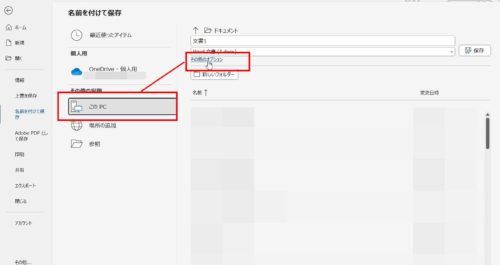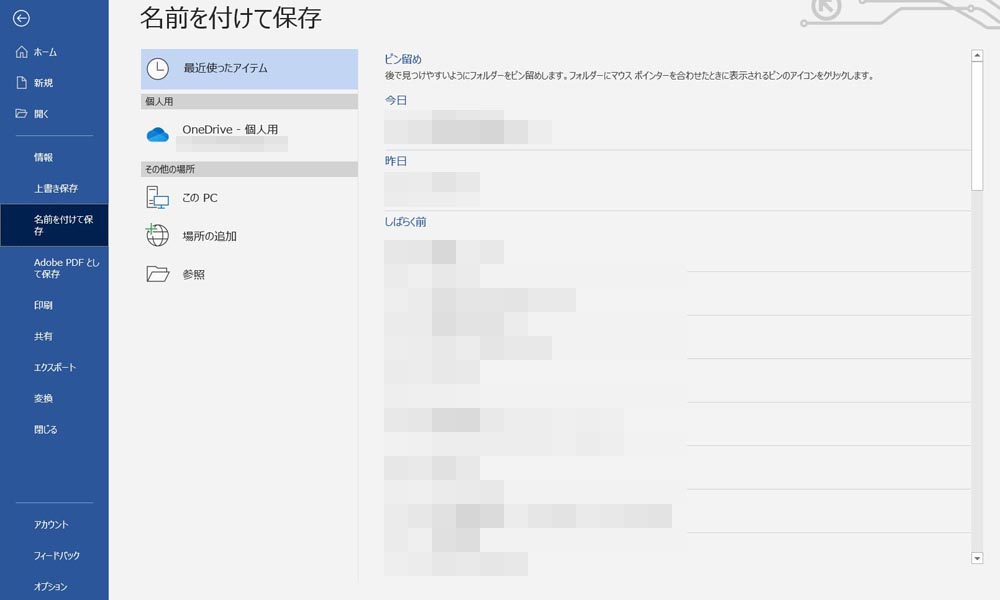息子さんからパソコンを譲ってもらったという方が「Wordで名前を付けて保存をクリックしても保存(の画面)が開かない。どうやってドキュメントに保存すればいいかが分からない」と相談に来られました。
以前のWordは、「ファイル」をクリック→「名前を付けて保存」をクリックすると、名前を付けて保存画面が開く仕組みでしたが、新しいバージョンでは名前を付けて保存の画面を開く方法が変わりました。
この記事では、以前のバージョンと同じように「名前を付けて保存」画面を開くにはどうすればいいかを書いていきます。
Wordで以前のバージョンのように「名前を付けて保存」画面を開いて保存するには
「参照」をクリックすると以前のバージョンのように「名前を付けて保存」画面を開くことができる
Wordでファイルを保存するときに使用する「名前を付けて保存」をクリックした画面がこちらです。
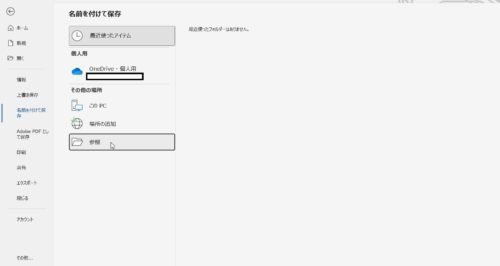
以前のバージョンでは、この「名前を付けて保存」をクリックすると「名前を付けて保存」画面が開く仕組みでしたが、上の図の「その他の場所」の下にある「参照」をクリックすると以前のバージョンのように「名前を付けて保存」画面を開くことができます。
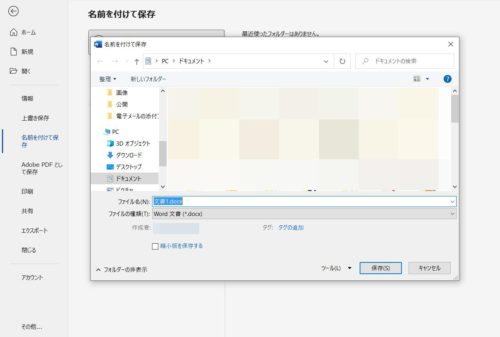
ファンクションキーを使う方法もある
ファイルを保存するとき、基本的にはファイルをクリック→名前を付けて保存をクリック…と操作します。それでもいいのですが、キーボードの上にF1からF12と刻印されたキーが並んでいます。このキーをファンクションキーというのですが、このファンクションキーのF12キーを押すことでも「名前を付けて保存」画面を開くことができます。
Wordの「名前を付けて保存」をクリックした画面が変わり、以前から使用されている方から見ると「名前を付けて保存」画面が開かないというのは、保存場所を変更する方法が分からづらくなります。
「名前を付けて保存」の画面で、「その他の場所」にある「このPC」を選択、ファイル名を入力する枠の下にある「その他のオプション」をクリックする方法もあります。